ÁltalSK0 hozzászólásUtolsó frissítés 2013. július 23
Érdemes ellenőrizni a Mac gép szerviz- és támogatási körét, hogy megismerhesse és áttekinthesse az Apple jótállási állapotát/információit. Ez a rövid cikk elmagyarázza, hogyan ellenőrizheti AppleCare állapotát három kattintással Mac számítógépén, és nem kell megadnia a Mac sorozatszámát. Íme, hogyan:
1. Az Apple menüből válassza a About This Mac lehetőséget.
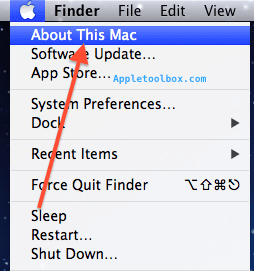
2. Kattintson a „További információ…” gombra
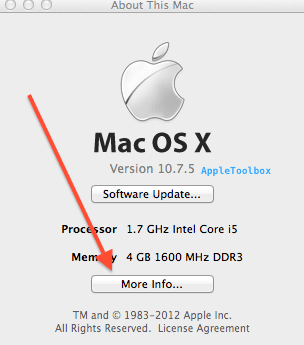
3. Válassza a „Szolgáltatás”, majd a „Szolgáltatás és lefedettség állapotának ellenőrzése” lehetőséget.
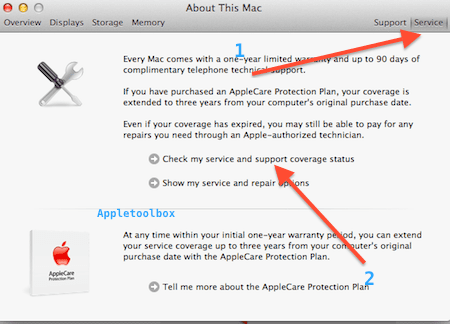
4. Most látni fogja az AppleCare oldalát. Ez az oldal információkat tartalmaz a vásárlás dátumáról, a támogatásról/garanciáról, valamint a javítási és szervizlehetőségről. Ezzel szintén kapcsolatba léphet az Apple ügyfélszolgálatával, és beállíthatja a javítást.
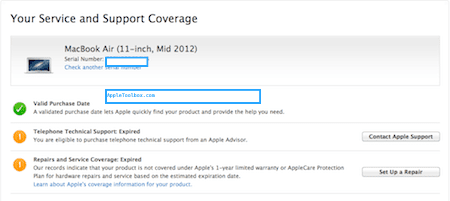
Megjegyzés: Az AppleCare állapotoldalát a selfsolve.apple.com oldalon is elérheti. Meg kell adnia a hardver sorozatszámát.
Összefüggő:
Az Apple támogatási lefedettségének ellenőrzése: iPhone, iPad, iPod, Mac
A Mac OS X karbantartása
Lassú Mac? Hogyan teheti gyorsabbá a számítógépét: Egyszerű módszerek Mac számítógépének felgyorsítására

Az A/UX Apple-re való korai megjelenése óta a technológia megszállottja, Sudz (SK) felelős az AppleToolBox szerkesztői irányításáért. Székhelye Los Angeles, CA.
A Sudz a macOS-re szakosodott, mivel az évek során több tucat OS X és macOS fejlesztést tekintett át.
Korábbi életében Sudz segítette a Fortune 100-as cégeket technológiai és üzleti átalakítási törekvéseik megvalósításában.